Instagram Liveを使用すると、フォローしているユーザーからのビデオストリームをリアルタイムで視聴できます。また、Instagram Livビデオは、コンピューター、携帯電話、さらにはテレビでも視聴できます。しかし、コンピューター、電話、テレビでInstagram Liveを見つけて視聴するにはどうすればよいですか?ここでは、いくつかのソリューションを提供します。
Instagramライブ機能を使用すると、Instagramでライブビデオを見ることができます。そして、この投稿では、コンピューター、電話、テレビでInstagramLiveを視聴する方法について説明します。すばらしいInstagramビデオを作成したい場合は、MiniToolMovieMakerをお試しください。
コンピューターでInstagramをライブで視聴する方法
コンピューターでInstagramLiveを視聴するにはどうすればよいですか? Webブラウザーを開いて、Instagram.comにアクセスするだけです。また、ほぼすべてのオペレーティングシステム(WindowsおよびMac)および一般的なWebブラウザーでInstagram.comを介してコンピューターでInstagramLiveを視聴できます。こちらがガイドです。
ステップ1.Webブラウザーを開き、Instagram.comに移動して、アカウントでログインします。
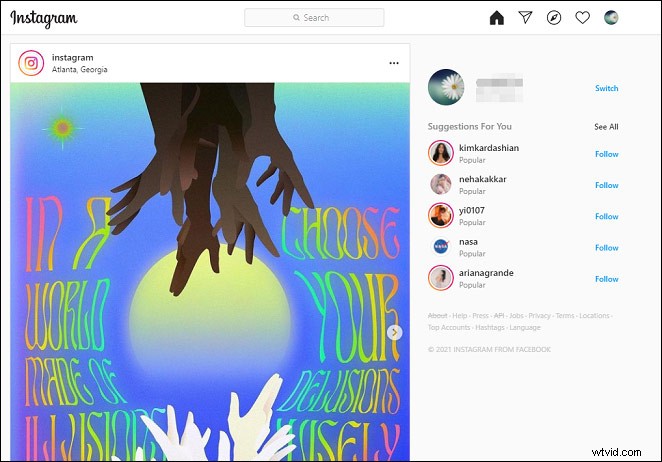
ステップ2.フォローしているユーザーがライブストリーミングビデオの場合、プロフィール写真がフィードの上部にライブで表示されます アイコン。
ステップ3.LIVEでプロフィール写真をタップします 生放送を表示するアイコン。
ステップ4.次に、ライブルームに入り、ライブビデオを視聴します。生放送を視聴しているときに、[コメントを追加]をクリックできます。 画面の右下にコメントを残します。
ステップ5.ライブブロードキャストを停止する場合は、 Xをクリックします 右上隅にあります。
Instagramのライブビデオをダウンロードする必要がありますか?この投稿をチェックしてください-Instagramライブビデオをダウンロードする方法–究極のガイド。
電話でInstagramをライブで視聴する方法
ステップ1.携帯電話でInstagramアプリを開き、Instagramアカウントでサインインします。
ステップ2.[ストーリー]セクションで、プロフィール写真にライブが含まれているフォローしているユーザーを見つけます アイコンをクリックして、視聴したいライブストリームを1つ選択します。
ステップ3.プロフィール写真をクリックして、ライブを視聴します。コメントを残す場合は、コメントをクリックしてください。 次に、単語を入力します。
注: 一部の人々がライブブロードキャストをIGTVに共有している場合は、プロファイルのIGTVビデオでそれを見ることができます。Instagramをテレビでライブ視聴する方法
Instagram Liveを大画面で見たい場合は、キャスティングまたはスクリーンミラーリングデバイスを使用してテレビで楽しむことができます。 Windows、Mac、Android、iOSでChromecastを使用してInstagram Liveビデオをテレビにキャストしたり、Apple TVでMacとiOSでAirplayを使用したり、InstagramLiveをRokuにキャストしたりできます。
Instagramでライブブロードキャストを開始するにはどうすればよいですか?
このパートでは、InstagramアプリからInstagramLiveを開始する方法を説明します。
手順1.Instagramアプリを開くか、プロフィール写真をクリックするか、フィード内の任意の場所を右にスワイプして、カメラアイコンを表示します。
ステップ2.画面の下部にあるLIVEをクリックします または、右にスワイプしてライブビデオストリームに切り替えます。
手順3.ライブ画面の左上隅にある歯車のアイコンをクリックして、ライブブロードキャストの設定を完了します。
手順4.設定が完了したら、ライブ画面に戻ります。 稼働中をタップします InstagramLiveを開始します。
ステップ5.ブロードキャストが完了したら、終了をクリックします 。次に、ビデオをカメラロールに保存するか、IGTVで共有できます。
InstagramLiveの視聴方法は以上です。これで、上記のソリューションを試して、コンピューター、電話、テレビでInstagramLiveビデオを楽しむことができます。また、上記の手順に従ってInstagramで公開することもできます。
